Como pausar, apagar e excluir vídeos do seu histórico do YouTube

o YouTube é a melhor maneira de desperdiçar tempo. Não é nenhum segredo que todos nós passamos muito tempo vendo vídeo após vídeo. O que você pode não perceber é que todos esses vídeos são mantidos em seu histórico, o que você pode limpar ou pausar.
Discutimos outros aspectos do YouTube no passado, como impedir que as anotações sejam exibidas automaticamente em vídeos. Hoje, o assunto é seu histórico de relógios em constante crescimento, que pode ser o resultado de anos de vídeos com gatos.
RELACIONADOS: Como desativar anotações em vídeos do YouTube
Se você fez login com seu Google conta, em seguida, sempre que você assistir a qualquer coisa no YouTube, ele será registrado em seu histórico. Independentemente de você estar assistindo a vídeos no YouTube.com ou algo embutido em uma página da Web, se você assisti-lo, ele será adicionado ao seu histórico.
Para ver seu histórico do YouTube, primeiro você precisa ter certeza de que está conectado na sua conta e, em seguida, clique no link "Histórico" no painel de navegação esquerdo.
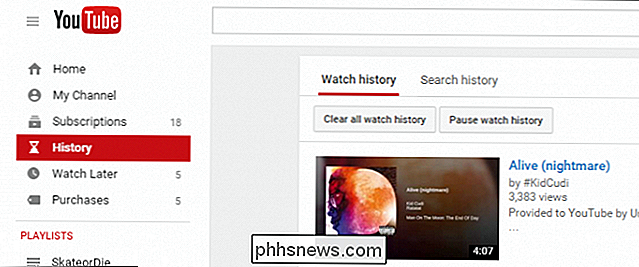
Observação: em "histórico de exibição", você verá duas opções para "limpar todo o histórico de exibição" e "pausar histórico de exibição".
A primeira opção obviamente limpará todo o seu histórico a partir de agora até o começo do tempo. Certifique-se de que, se houver algo que tenha visto que tenha gostado, adicione-o como favorito ou a uma lista de reprodução.
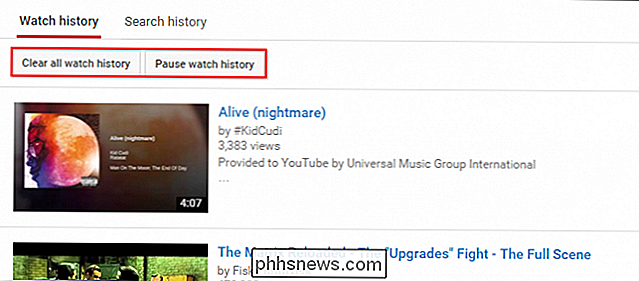
Limpar seu histórico é total e permanente, o que significa que não pode ser desfeito.
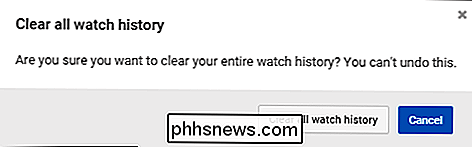
pause seu histórico de exibição, o que impede que qualquer coisa que você assistir seja adicionada ao seu histórico até que você o desponte.
Se limpar todo o histórico de exibição não parecer atraente, mas houver vídeos que você deseja remover, exclua o único vídeos do seu histórico de visualizações clicando no pequeno "X" no canto superior direito de cada vídeo do seu histórico.
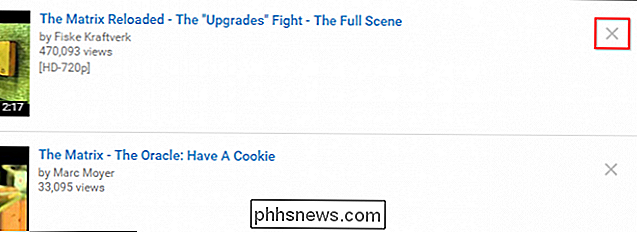
A remoção de vídeos individuais é rápida e permanente. Você não será perguntado se tiver certeza ou confirmar a exclusão. Isso acontecerá, portanto, certifique-se de excluir um vídeo primeiro.

Muitas pessoas podem simplesmente optar por pausar seu histórico e limpar alguns vídeos individualmente. É claro que, se sua história tiver anos e contiver milhares de vídeos assistidos, isso pode não ser necessariamente prático. Nesse caso, você pode simplesmente querer limpar tudo.
Antes de finalizar, queremos destacar que você também pode limpar seu histórico de pesquisa do YouTube.
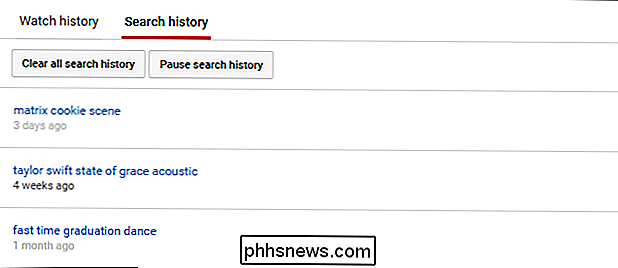
Semelhante ao seu histórico de exibição, são opções para limpar todo o seu histórico, bem como pausá-lo.
Você também pode remover pesquisas individuais do seu histórico clicando nos três pontos à direita, conforme ilustrado na captura de tela abaixo.
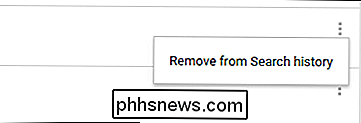
Então, você o tem. É tão simples assim. Novamente, certifique-se de não ter nada no seu histórico de exibição que você queira preservar e, se preferir, adicione-os a uma lista de reprodução.
Se você achou este artigo útil, informe-nos. soando fora em nosso fórum de discussão.

Como reverter sua conta do Windows 10 para um local (após a invasão da Windows Store)
Se a sua conta de usuário do Windows 10 é atualmente uma conta da Microsoft (por sua escolha ou porque você de um jeito ou de outro, é fácil revertê-lo para uma conta local, se você souber onde procurar. Continue lendo enquanto mostramos como Por que eu quero fazer isso? Embora haja benefícios em usar uma conta da Microsoft como seu login (sincronização de arquivos e histórico do navegador, por exemplo) muitas pessoas preferem ter seu login do Windows como uma experiência e entidade totalmente separadas de qualquer conta online que eles possam ter (contas da Microsoft incluídas).

A Microsoft opera mais de 100 lojas de varejo nos EUA e no Canadá. Eles não são apenas locais para fazer compras - o Microsoft Stores realizará a manutenção básica do Windows para você, gratuitamente. Não importa onde você comprou o PC, contanto que ele rode o Windows. Esses são os tipos de serviços que a maioria das lojas - como a Geek Squad da Best Buy - cobra um prêmio por você.



